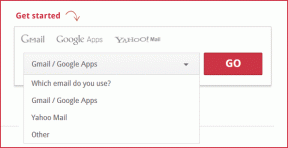Brug Windows Live Mesh 2011 til at synkronisere data online til Windows SkyDrive
Miscellanea / / November 29, 2021
Hardwarefejl og systemnedbrud er ikke ualmindelige hændelser. En nat arbejder du på din computer uden problemer, og næste morgen, når du vågner, starter din computer ikke op. Pludselig indser du, at du er i et stort rod som den sidste backup du lavede var omkring en uge gammel, og alle dine seneste data er væk på et øjeblik. Har du været i denne triste situation før?
Hvis du ikke vil ende med at miste dine vigtige dokumenter eller filer gemt på din computer, er det også den bedste mulighed at gemme dem online, bortset fra den sædvanlige ekstern-harddisk-stil-backup.
I denne artikel vil vi tale om Microsofts cloud-lagringstjeneste kaldet SkyDrive der giver op til 5 GB gratis lagerplads, og vi vil se, hvordan vi kan bruge Windows Live Mesh til synkronisere data fra computeren til SkyDrive.
Windows Live Mesh
Windows Live Mesh er en del af den gratis Windows Live Essentials suite, og er designet til at synkronisere dine filer, mapper og indstillinger mellem to computere eller i skyen.
Opsætning af Sync
Trin 1: Download og installer Windows Live Mesh på den computer, du vil synkronisere til skyen, og start den. Før du starter, skal du logge på med en Windows Live-konto. Hvis du endnu ikke har en Windows Live-konto, kan du få en fra Windows Live-hjemmesiden (en hotmail-konto er også en Windows Live-konto, hvis du ikke vidste det).

Trin 2: Når du er inde, vil du lande på Windows Live Mesh-hovedprogramgrænsefladen. Klik på for at starte en mappesynkroniseringsproces Synkroniser en mappe.

Trin 3: Vælg den mappe, du vil synkronisere til dit Windows SkyDrive.

Trin 4: Vælg SkyDrive synkroniseret lagerplads som lagerplads og klik på ok. Dette er den samme SkyDrive-konto, der er forbundet til din Windows Live-konto.

Trin 5: Programmet starter synkroniseringsprocessen. Den indledende synkronisering kan tage tid afhængigt af størrelsen på mappen. I mellemtiden kan du skifte til noget andet arbejde og lade programmet køre i baggrunden.

Når din indledende synkronisering er fuldført, kan du se dine filer på Windows Sky Drive online lagerplads under Synkroniserede mapper.

Det hele er gjort nu, alle ændringer, du foretager i den synkroniserede mappe online eller offline, vil blive afspejlet i begge ender. Du kan tilføje flere mapper til dit SkyDrive ved at gentage processen fra trin 3 ovenfor.
Min dom
Windows Mesh-integration med SkyDrive er en meget god indsats for at holde vores arbejde synkroniseret og sikkerhedskopieret på den enklest mulige måde. Den gratis konto tilbyder dig også en anstændig 5 GB online lagerplads, som er mere end hvad de fleste af de andre sådannelagertjenester give.